Annuncio pubblicitario
Vuoi ascoltare le tue vecchie cassette musicali o dischi in vinile sul tuo iPod o PC? Bene, c'è un modo semplice per convertire tutti i tuoi preziosi LP in MP3 usando il software Audacity gratuito!
Abbiamo già parlato di Audacity a registrare file audio Registra file audio con Audacity Leggi di più o creane uno tuo Suonerie MP3 Come creare suonerie mobili MP3 con Audacity Leggi di più . Ora vediamo come puoi usarlo per convertire le tue cassette audio e LP in file MP3. Questo articolo presuppone che tu stia utilizzando Audacity su Windows, ma puoi farlo anche su Mac / Linux.
Quello di cui hai bisogno
attrezzatura
1. Computer con una scheda audio. Verifica che la tua scheda audio abbia un LINE IN jack (generalmente blu) e assicurarsi di disporre dei driver più recenti per la scheda audio.

2. Cassette Deck / Giradischi. Questa è la tua fonte audio. È possibile utilizzare un registratore a nastro o un amplificatore o un ricevitore collegato a un giradischi. Qualunque cosa tu usi, la sorgente audio dovrebbe avere RCA
LINE OUT jack (preferito) o almeno un jack per cuffie stereo-mini.Pulisci la testina audio e il rullo di presa del deck con un panno pulito imbevuto di alcool. Inoltre, inoltrare e riavvolgere le cassette non utilizzate per rimuovere l'umidità residua e garantire una riproduzione fluida. Se si utilizzano i record, pulirli per ridurre i clic.
3. Cavo audio Un'estremità del cavo sarà uno stereo-mini. A seconda del jack utilizzato sulla sorgente audio, l'altra estremità dovrebbe essere RCA o stereo-mini. Utilizzare un cavo con prese placcate in oro per i migliori risultati.

Software
1. Scarica e installa Audacity 1.3 (Beta). Usiamo l'ultima versione beta in quanto ha migliori funzionalità di rimozione del rumore.
2. Scarica e installa il Encoder Lame. Ciò è necessario per l'esportazione in formato MP3.
passi
1. Collega la tua attrezzatura
Collega il mazzo LINE OUT o TELEFONI jack per il LINE IN jack sul computer utilizzando il cavo audio.
2. Installa Audacity
Avvia Audacity, seleziona Modifica preferenze. Nel I / O audio sezione, imposta i dispositivi di riproduzione e registrazione in modo specifico sulla scheda audio in cui è collegato il cavo. Non usare Microsoft Sound Mapper su PC Windows.
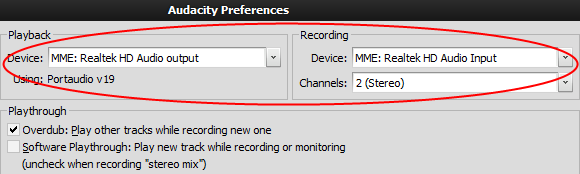
Inizia la riproduzione dalla tua sorgente audio e regola il livello del volume in Audacity. Fai clic sulla freccia giù accanto all'icona del microfono e seleziona Inizia il monitoraggio. Durante la riproduzione della parte più rumorosa della traccia audio, regolare il dispositivo di scorrimento del livello di ingresso sul Barra degli strumenti del mixer tale che i metri raggiungono quasi l'estremità destra della scala. Se effettivamente raggiungono la fine in modo tale da "trattenere", ridurre il livello di input per evitare distorsioni.
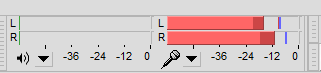
3. Disco
Crea un nuovo progetto selezionando File-Save Project As. Inizia a registrare con il rosso Disco pulsante e avvia la riproduzione dalla tua sorgente audio. Usa il blu Pausa pulsante tra binari o lati. Al termine, premere il giallo Fermare pulsante e salva il tuo progetto usando Progetto di salvataggio file.
4. modificare
Probabilmente avrai rumori indesiderati nella tua registrazione, come ronzio di sottofondo, sibilo del nastro o clic di dischi in vinile. Per rimuovere il rumore, seleziona l'inizio della registrazione in cui la riproduzione è iniziata con il ronzio e il sibilo, ma la musica deve ancora iniziare. Per selezionare, basta usare il mouse per fare clic e trascinare all'inizio della traccia.
Selezionare Rimozione effetto-rumoree fare clic Ottieni profilo rumore. Ora, seleziona l'intera traccia scegliendo Edit-Select-Alle scegli Rimozione effetto-rumore ancora. Impostare il Riduzione del rumore (dB) scorrere da circa 10 a 20 in base al livello di rumore nella sorgente, impostare gli altri due cursori al centro e fare clic su OK. È possibile rivedere il risultato riproducendo la traccia, utilizzando Edit-Undo e provando con diversi campioni di rumore e livelli di scorrimento.
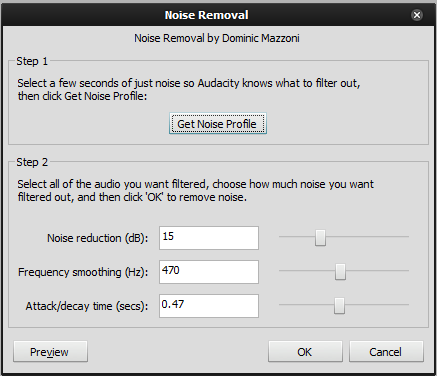
Se stai usando dischi in vinile come input, potresti provare a usarli Rimozione effetto-clic per rimuovere i clic indesiderati. Sentiti sempre libero di sperimentare e annullare, se necessario, per ottenere i migliori risultati. Quando sei soddisfatto, usa Progetto di salvataggio file per salvare in modo permanente la traccia modificata.
5. Esportare
Per esportare un singolo file audio, utilizzare Esporta file come.
Molto probabilmente, avrai più tracce o brani nella registrazione e ha senso esportarli come più file. Assicurati di aver registrato tutti i brani, usando il Progetto adatto pulsante sul Modifica barra degli strumenti. Il numero di "scatole" o "palloncini" dovrebbe corrispondere al numero di tracce. Utilizzando i controlli di zoom, fai clic nello spazio tra i brani, scegli Tracce-Aggiungi etichetta alla selezione. Assegna un nome alle etichette in base ai titoli dei brani.
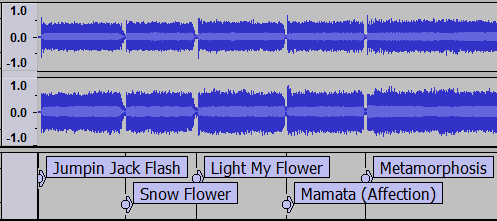
Selezionare Esporta file multipli, scegli File MP3 come formato di esportazione. Clic Opzioni per utilizzare i preset integrati per selezionare la qualità dell'MP3. Una qualità superiore produce file MP3 più grandi. Puoi ripetere l'esportazione più volte con diverse opzioni e controllare i risultati. Puoi anche specificare i tag dei metadati per semplificare l'organizzazione delle tue tracce in iTunes.
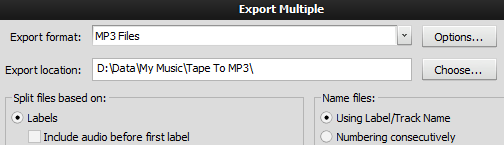
Ecco fatto, hai finito! Puoi scartare quelle cassette / LP o regalarle alla tua Grampa, ora che hai la tua musica preferita dei vecchi successi sul tuo iPod. Facci sapere quali album o album a nastro hai creato nei commenti! Se hai familiarità con qualche altro strumento che può essere utilizzato per convertire LP in MP3, condividilo anche con altri nei commenti.
(Nota: alcune immagini sono tratte dal Manuale Beta di Audacity 1.3.7, disponibile nei termini del Attribuzione di Creative Commons 3.0 licenza.)
Ho lavorato in IT (software) per oltre 17 anni, nel settore dell'outsourcing, società di prodotti e startup web. Sono un early adopter, un trendpotter tecnologico e un papà. Passo il tempo a scrivere per MakeUseOf, come editore part-time di Techmeme, e nel blog di Skeptic Geek.